
삭제 방법: 1. "시작 메뉴" 버튼을 마우스 오른쪽 버튼으로 클릭하고 "제어판"을 선택합니다. 2. "프로그램 및 기능" - "Windows 기능 켜기 또는 끄기"를 클릭합니다. 3. "Internet Explorer 11"을 선택 취소합니다. 4. 진행률 표시줄이 로드를 완료할 때까지 기다린 다음 컴퓨터를 다시 시작합니다.
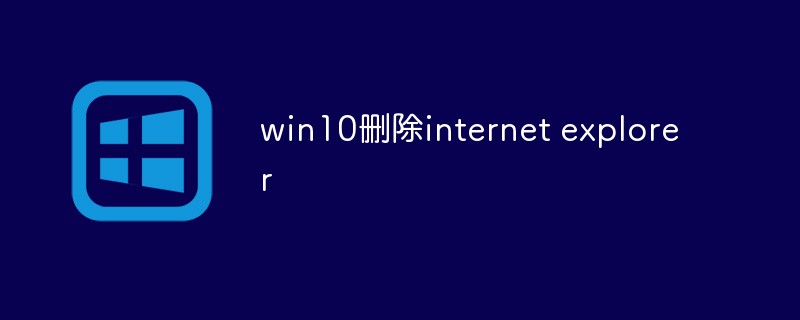
이 튜토리얼의 운영 환경: Windows 10 시스템, Dell G3 컴퓨터, Internet Explorer 11.
win10에서 Internet Explorer 삭제
1. 제어판을 엽니다
"시작 메뉴" 버튼을 마우스 오른쪽 버튼으로 클릭한 다음 클릭하여 제어판에 들어갑니다.
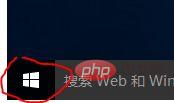
2. 제어판에서 "프로그램 및 기능"을 찾아 마우스 왼쪽 버튼을 클릭하여 들어갑니다.
3. "프로그램 및 기능" 인터페이스의 왼쪽 메뉴에 "Windows 기능 켜기/끄기"가 표시됩니다. 클릭하여 Windows 기능 설정 상자를 엽니다.

4. 목록에서 Internet Explorer 11을 찾아 왼쪽의 작은 상자를 선택 취소하면 프롬프트 상자가 나타납니다. 확인을 클릭하여 제거합니다.
5. IE를 선택 취소하고 확인을 클릭하여 저장합니다.
6. 그러면 Windows에서 IE11을 제거하는 데 도움이 됩니다. 컴퓨터를 다시 시작하면 적용됩니다.
추천 튜토리얼: "windows 튜토리얼"
위 내용은 win10에서 인터넷 익스플로러 삭제의 상세 내용입니다. 자세한 내용은 PHP 중국어 웹사이트의 기타 관련 기사를 참조하세요!